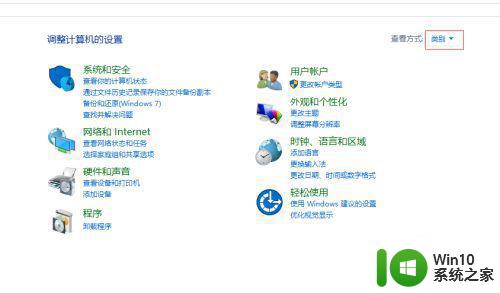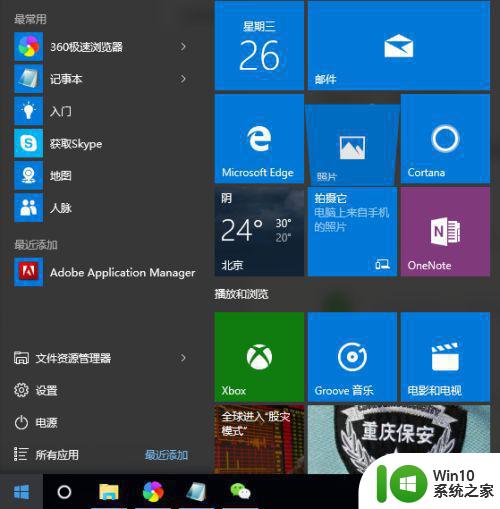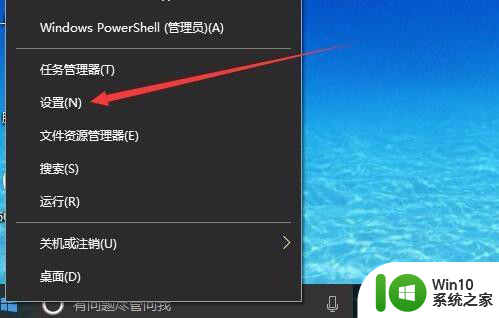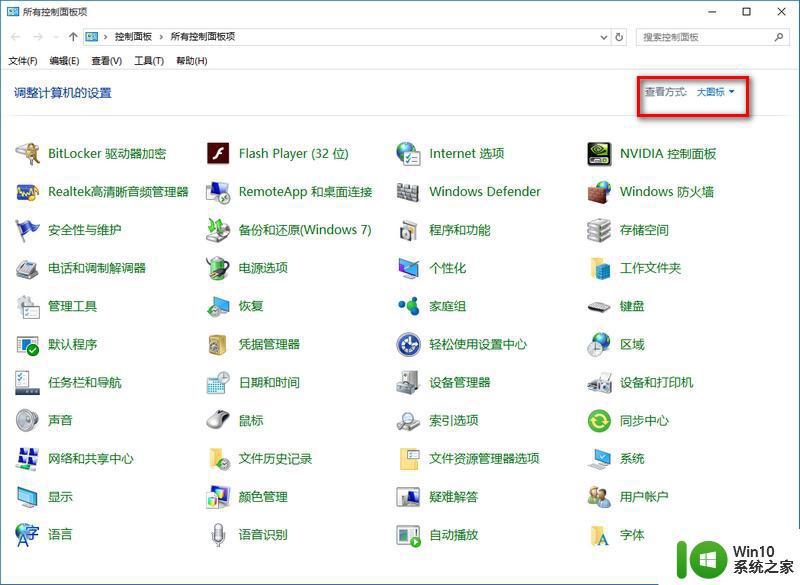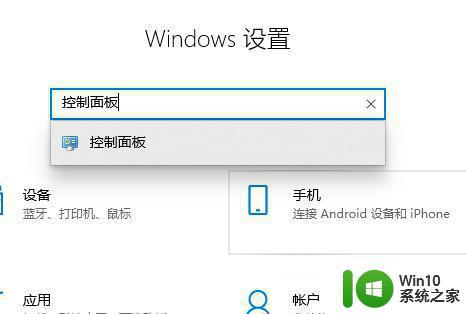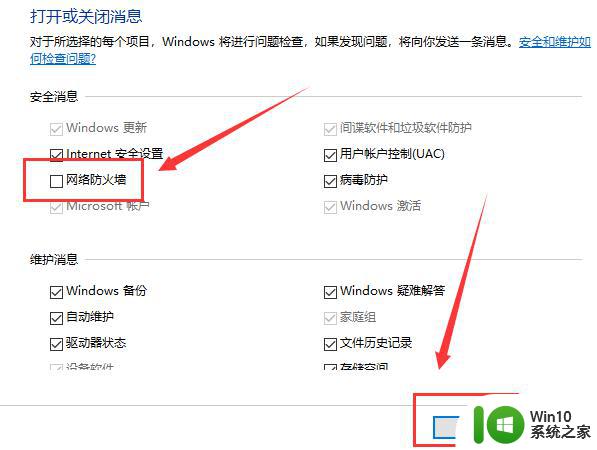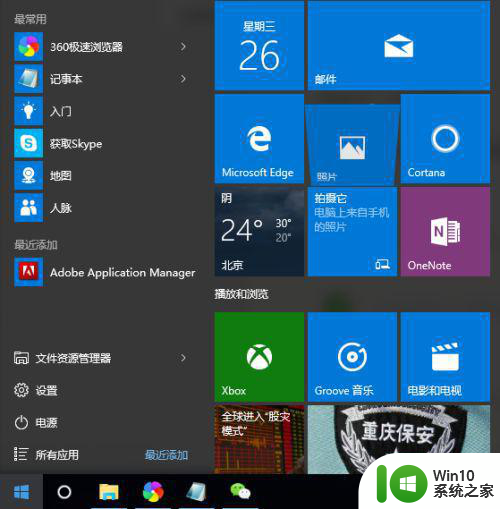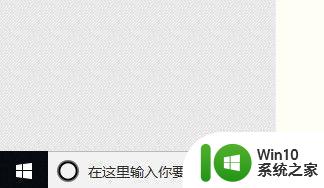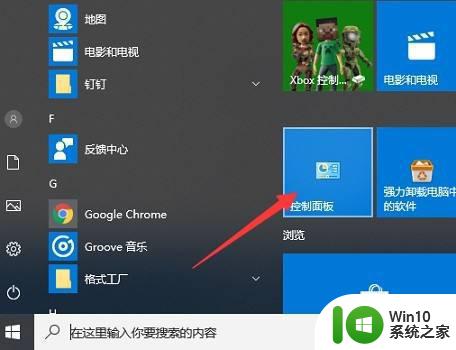w10系统怎样关闭防火墙通知 W10如何关闭防火墙通知设置
更新时间:2023-10-23 17:18:03作者:xiaoliu
w10系统怎样关闭防火墙通知,在现代社会中随着互联网的快速发展,我们越来越离不开电脑和网络,网络安全问题也随之而来,为了保护计算机和个人信息的安全,防火墙成为了不可或缺的工具。在某些情况下,关闭防火墙可能是必要的,比如在进行某些特定任务时。在W10系统中,我们该如何关闭防火墙通知设置呢?下面将为您详细介绍。
具体方法:
1、在电脑桌面找到搜索框,输入”控制面板“

2、点击搜索到的控制面板
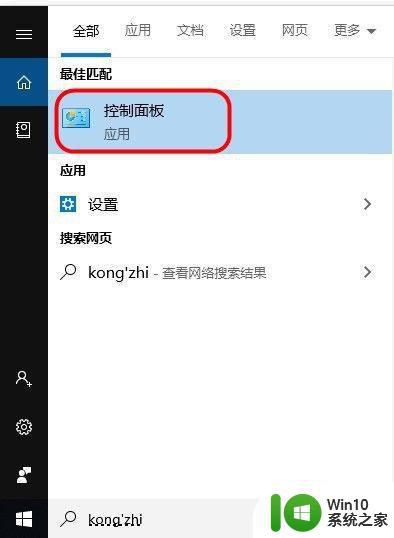
3、在弹出的窗口中找到”系统和安全“,点击进入
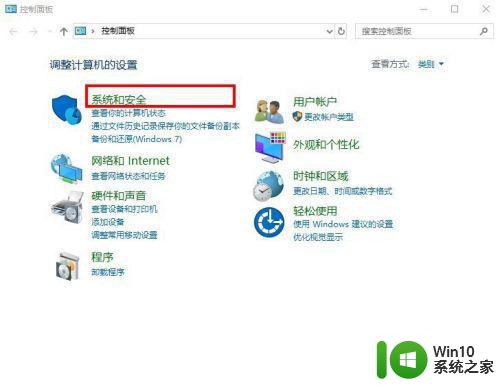
4、在进入的页面中找到”安全和维护“,点击进去
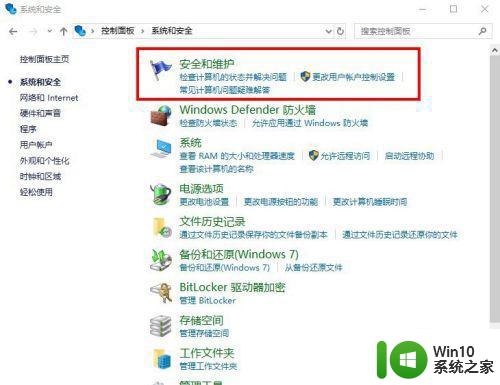
5、转到安全和维护页面后,点击左栏的”更改安全和维护设置“
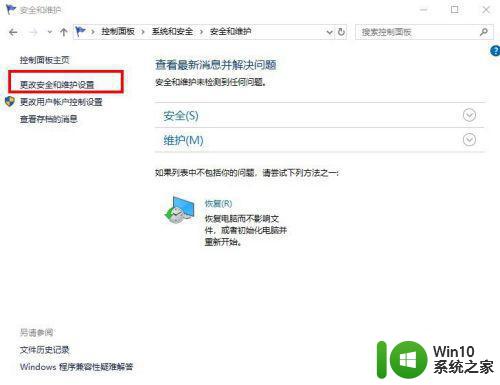
6、在打开的页面中找到网络防火墙,把前面的勾去掉。最后点击确定
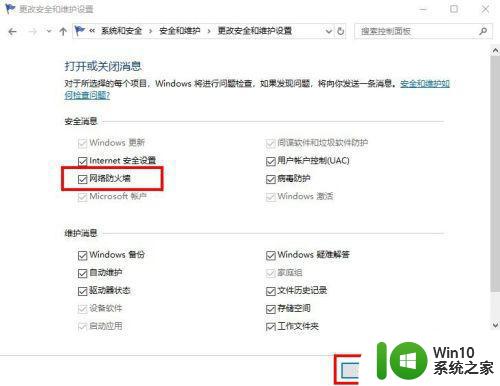
以上就是关闭Windows 10防火墙通知的方法,如果您还不清楚,可以按照以上步骤进行操作,希望对大家有所帮助。